当我们在上传任何文件的时候都不会直接放在分类里,这样存放太多文件想要查看文件的时候就比较麻烦了,要是可以能把上传的文件都可以规划分类的话就好了,方便我们查看文件也而且在我的云盘界面也不会存放太多文件。今天小编就教大家手机360云盘如何移动文件。
【移动步骤】
首先打开手机360云盘,点击【多选】,选择你要移动的文件点击打上勾,再点击【移动】。(如下图)
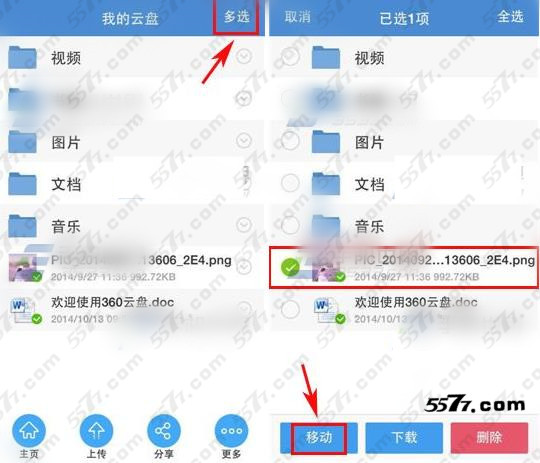
选择你要移动的分类点击一下或者新建文件夹(例:图片),进入界面可以选择默认相册或者新建文件夹(例:新建文件夹)。(如下图)
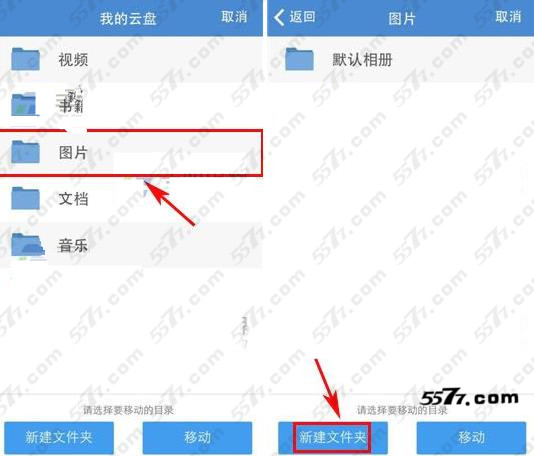
输入新建文件夹的名称,点击【确认】,跳转界面再点击【移动】即可完毕。
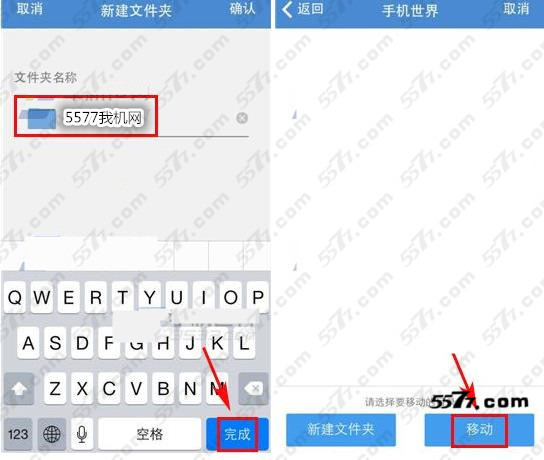
相关问题解答
360云盘手机版会不会很费流量?
360云盘手机版只会把文件目录、文件名称和图片缩略图显示出来,只有当您主动点击打开文件或者存到手机时,云盘才会下载原文件。所以,下载文件的时候是需要消耗流量的,如果要下载的文件过大,建议您使用Wifi网络下载。
如何查看云盘中的文件?
进入360云盘手机版后,可以看到云盘的目录列表。
找到您想打开的文件,点击一下,云盘就会自动下载并打开这个文件。
如何多选文件?
长按文件列表,就会进入多选界面。
怎么将文件保存到手机SD卡中?
您可以先把文件下载到手机,如果需要自定义保存的位置,在已下载列表中可以将文件导出到任意文件夹。
以前下载看过的文件还要再下载一次吗?
云盘默认把文件下载到存储卡的360云盘文件夹中,已经在本地的文件会有对勾图标表示,都可以直接打开。
如何分享文件给好友?
点击文件右侧的下三角按钮或者长按文件列表,点击功能菜单中的分享按钮,就可以通过邮件、短信或其他方式将文件分享给您的好友了。
【总结】
以上就是小编给大家演示的文件移动的方法了,也是可以批量进行移动的哦,所以还是很方便的,希望小编的文章能够对大家有帮助,也希望大家多度关注我机网。






































